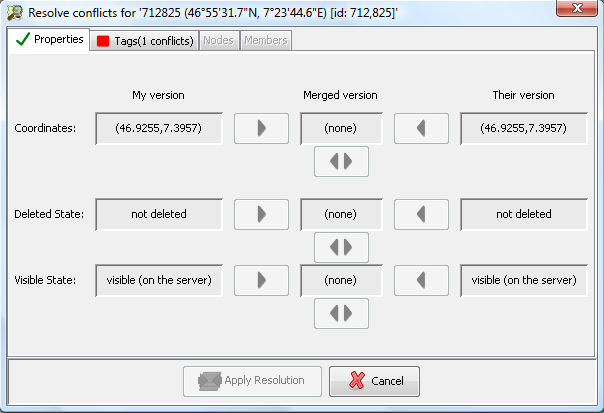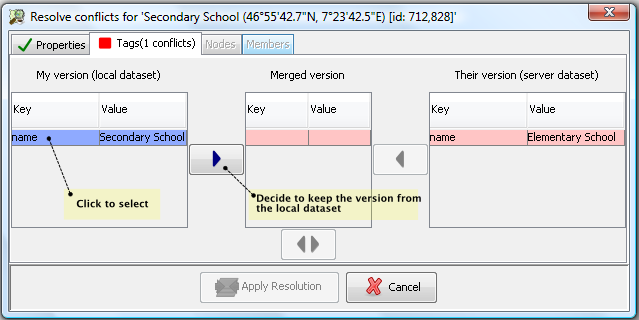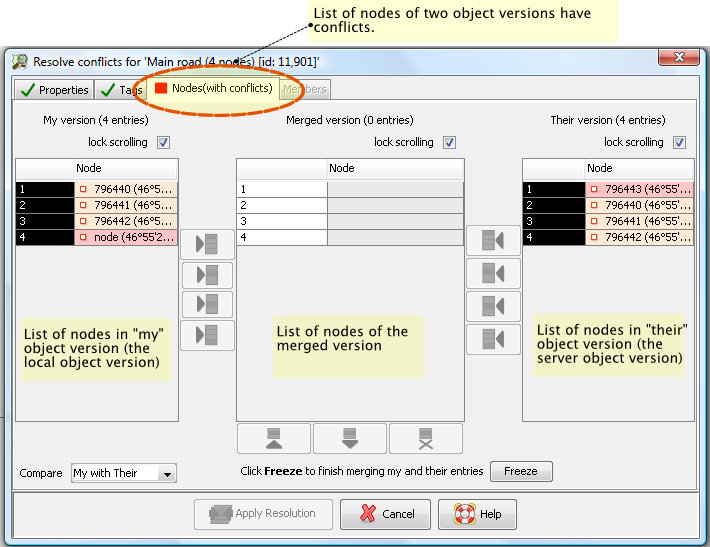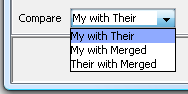Эта страница нуждается в переработке, т.к диалог немного изменился и не документирована вкладка «Участники».
Другие языки:
Диалоговое окно конфликта
Содержание
Диалоговое окно конфликта используется для улаживания конфликтов между двумя версиями объекта OSM.
Улаживание различий между тегами
Если теги одной версии объекта отличаются от тегов другой версии, то вы увидите пиктограмму 
В этом диалоге есть три таблицы, слева направо:
- Моя версия: показывает теги первой версии объекта, участвующего в конфликте. Обычно это теги версии объекта из вашего локального набора данных.
- Объединённая версия: показывает теги после объединения версий. Изначально таблица пуста. Чем больше конфликтов тегов вы уладите, тем больше значений тегов будет отображаться в этой таблице.
- Их версия: показывает теги второй версии объекта, участвующего в конфликте. Обычно это теги версии объекта, хранящейся в данное время на сервере.
В примере ниже у обеих версий есть тег "name". Но его значения в каждой из версий разные, поэтому JOSM отображает строку на красном фоне. У одной версии значение "Secondary School", а у другой — "Elementary School". Вам необходимо решить, какое из этих значений сохранить, а какое убрать.
Щёлкните на значении, которое хотите оставить, например, на значении слева. Если вы выполните двойной щелчок или нажмёте 
Когда кнопка Применить устранение конфликтов станет активной, вы сможете применить сделанный выбор. Будет задействовано выбранное вами значение, и диалог закроется.
Улаживание различий в списке точек двух версий линии
Если вы видите символ 
- в левой таблице показан список точек в локальной версии объекта
- в правой — список точе из версии объекта на сервере
- таблица в середине отображает список точек в линиях после объединения версий
Изначально центральная таблица пуста. Вам необходимо решить, какие точки оставить из локального набора данных (левой таблицы), а какие — из набора данных на сервере (правой таблицы).
Стандартная процедура
Стандартная процедура улаживаия конфликтов список точек двух версий объекта состоит из трёх этапов:
- Выберите нужные точки из той или иной версии объекта и при необходимости измените их порядок в списке
- Заморозьте результирующий список точек, нажав кнопку
 . После этого вы можете сообщить JOSM, что конфликт списков точек улажен.
. После этого вы можете сообщить JOSM, что конфликт списков точек улажен.
- Нажмите кнопку Применить устранение конфликтов
Упрощённая процедура: сохранение списка точек из вашей локальной версии объекта
В следующем примере показан процесс, когда вы решаете оставить все точки (и в том же порядке) из вашей локальной версии объекта.
(Пример устарел (новые кнопки), но всё ещё работает.)
Сначала выделите все элементы в левой таблице (мышью или нажатием Ctrl+A в таблице) (см. следующую иллюстрацию):
Затем нажмите 
И, наконец, нажмите  , чтобы заморозить результирующий объединённый список:
, чтобы заморозить результирующий объединённый список:
Символ во вкладке Точки теперь изменится на 
Поддержка сравнения списков точек
Может быть затруднительно найти различия между списками точек двух версий объекта, особенно в случае линий со множеством точек.
Диалоговое окно конфликта поможет вам в поиске различий. Оно умеет сравнивать два из отображаемых списка точек ("мой" список, объединённый список и "их" список) и выделять различия цветом фона.
В следующем выпадающем списке можно выбрать, какую пару списков точек нужно сравнивать:
- Мою с их: сравнивает левую таблицу с правой
- Мою с объединённой: сравнивает левую таблицу с центральной
- Их с обхединённой: сравнивает центральную таблицу с правой
В зависимости от позиции точки в списке, используются разные цвета фона:
 - точка только в "их" списке. Её нет в другом списке.
- точка только в "их" списке. Её нет в другом списке.
 - точка есть в обоих списках, но в разных позициях
- точка есть в обоих списках, но в разных позициях
- Белый фон означает, что точка есть в обоих списках в одинаковых позициях.
Советы
- Убедитесь, что вы не редактируете объекты за пределами скачанной области, чтобы уменьшить вероятность возникновения конфликтов
- Для улаживания конфликтов откройте диалоговую панель «Конфликт», выделите один из конфликтов в списке и выберите какую версию оставить: 'их' или 'мою'.
Назад к Основной странице